如何修改 WordPress 搜索结果页面(轻松)
已发表: 2023-06-12您想了解如何修改您的 WordPress 搜索结果页面吗?
使用 WordPress 自定义搜索结果页面可帮助您的访问者轻松浏览您的网站以找到他们正在寻找的内容。 这会为您的客户带来更多转化和更好的用户体验!
在本文中,我们将向您展示如何在 WordPress 中轻松自定义您的搜索结果页面,而无需编写任何代码。
在我们深入之前……
为什么要修改 WordPress 中的搜索结果页面?
每个 WordPress 网站都包含一个默认搜索功能。 问题是它不是很好。 它通常不会返回任何结果,即使有多个匹配项可以回答访问者的搜索查询。
它也很慢,需要加载页面,如果多个用户同时搜索,可能会影响 WordPress 网站的速度。 一定有更好的方法…
幸运的是,有! 我们将向您展示自定义 WordPress 搜索结果页面的最简单方法,以实现更快的搜索功能、更有用的搜索页面结果和更好的用户体验。
准备好学习如何了吗? 让我们开始吧。
如何编辑您的 WordPress 搜索结果页面
我们将向您展示如何更改 WordPress 网站上的搜索功能,以及您今天希望在您的网站上开始使用的一些最佳搜索自定义设置。
- 第 1 步:安装 SearchWP
- 第 2 步:选择搜索设置
- 第 3 步:配置自定义搜索引擎
- 第 4 步:自定义 WordPress 搜索结果页面
- 常见问题解答 + 更多搜索自定义
第 1 步:安装 SearchWP
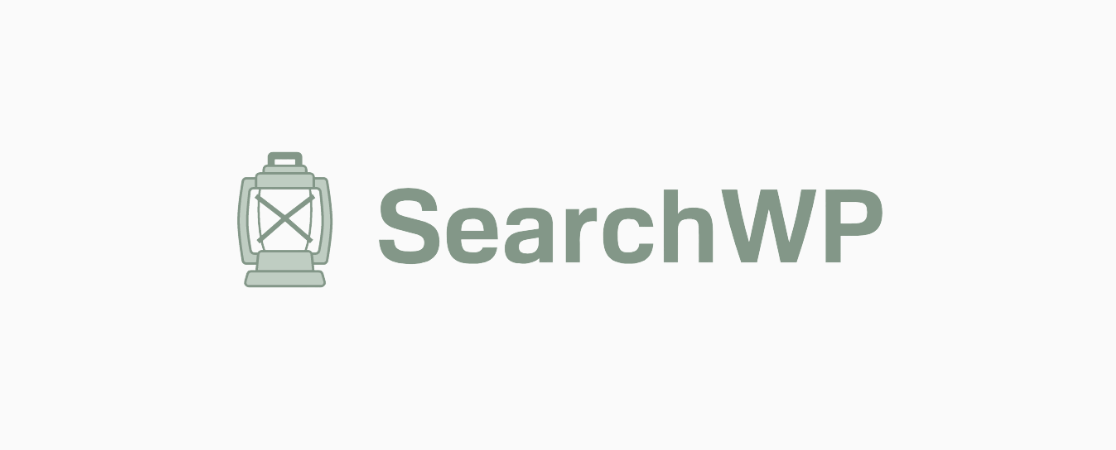
SearchWP 具有强大、易于使用的功能,是可用于自定义网站搜索页面结果的最佳 WordPress 搜索插件。
该插件为您提供完全控制,允许您用更快、更准确、更好且功能齐全的搜索系统替换默认的 WordPress 搜索块。
SearchWP 可轻松与所有 WordPress 主题和流行的拖放式页面构建器集成。 它擅长通过在后台自动索引您的内容并提供默认分页来优化搜索速度。
此外,它不需要您替换搜索页面模板文件或表单。 只需几个步骤,您就可以在页眉、侧边栏、主页、搜索小部件等常用位置轻松使用新的自定义搜索功能。
以下是 SearchWP 的一些主要功能:
- 实时模式和模糊搜索:以实时模式显示搜索结果,而不是不方便的默认模式,后者在单独的页面上打开结果。 使用模糊搜索返回部分匹配项并帮助访问者找到他们正在寻找的内容,即使他们输入错误也是如此。
- 控制搜索结果:排除您不想出现在搜索结果中的页面。 或者,给特定内容更高的优先级来推广页面,让访问者更容易找到它们。
- 可搜索的自定义数据类型:本机 WordPress 搜索系统仅搜索帖子和页面中的标题和内容。 使用 SearchWP,您可以扩展搜索以包括自定义字段、分类法、数据库表、简码、媒体等。
- 跟踪搜索:自动收集有关网站访问者搜索活动的数据,以帮助您更好地了解和满足受众的需求。
- 多个搜索引擎:同时使用具有不同设置的多个搜索引擎。 这有助于您使用特定类别的搜索表单向访问者显示更相关的搜索结果。
- 搜索 PDF 和文档:使 WordPress 能够搜索 PDF 文件和其他静态文档中的内容。
- 电子商务支持:与流行的电子商务平台的无缝集成改善了购物体验,并使电子商务元数据可以在搜索结果中被发现。
准备好让您的 WordPress 搜索结果页面更上一层楼了吗? 前往 SearchWP 的定价页面开始吧!
获取最适合您的许可级别。 我们建议SearchWP Pro访问更高级的 WordPress 自定义搜索功能,如电子商务支持、访客洞察和指标、自定义字段等,但标准高级版本仍将为您提供大量自定义。
购买许可证后,您首先需要安装并激活插件。 如果您在此步骤中需要帮助,请参阅此处有关安装 WordPress 插件的说明。
接下来,您需要激活您的许可证密钥。 从您的 WordPress 仪表板,导航至SearchWP » Settings 。 将您的许可证密钥粘贴到框中(在您的 SearchWP 帐户或购买确认电子邮件中找到),然后按Verify Key 。
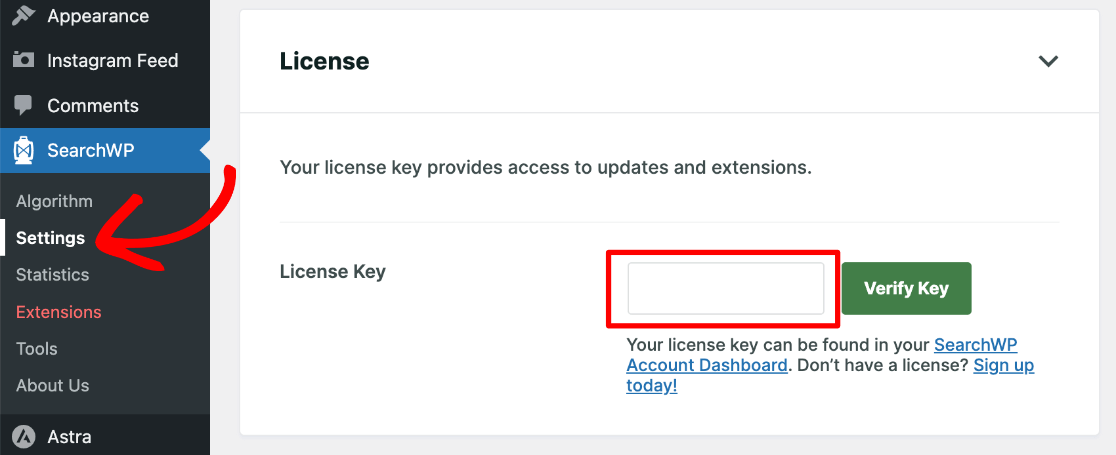
接下来,我们将向您展示如何使用 SearchWP 更改 WordPress 中的搜索结果页面并根据您的喜好对其进行自定义。
第 2 步:选择搜索设置
在同一屏幕上的许可部分下方,向下滚动,您将看到常规设置。
在这里,您可以打开或关闭某些搜索首选项,例如启用部分匹配(模糊搜索)、在结果页面中突出显示搜索词等。
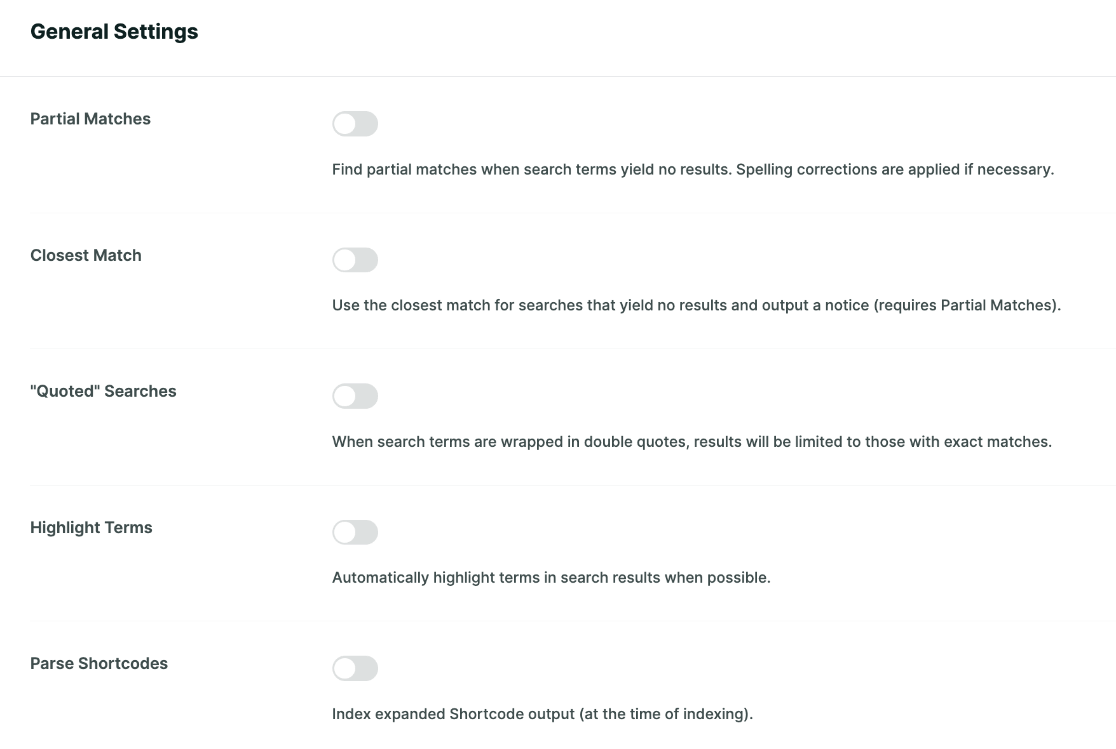
有关此部分中每个设置的更多详细信息,请查看 SearchWP 的说明。 选择首选项后,我们将继续自定义您的搜索引擎。
第 3 步:配置自定义搜索引擎
现在您需要导航至SearchWP » Algorithm以设置您的第一个自定义 WordPress 搜索。
在这里,您会看到该插件已经为您创建了一个新的默认搜索,但尚未编制索引。 此页面上有许多您需要查看和自定义的设置。
首先,您可以单击“来源和设置”来选择要包含在搜索中的来源类型。 例如,您可能希望将评论添加到您的搜索源中。
要自定义每种源类型,请调整其下方的设置。 属性是用于每个源的内容类型。 在我们的例子中,第一个列出的来源是Posts ,它的属性是Title 、 Content 、 Slug和Excerpt 。
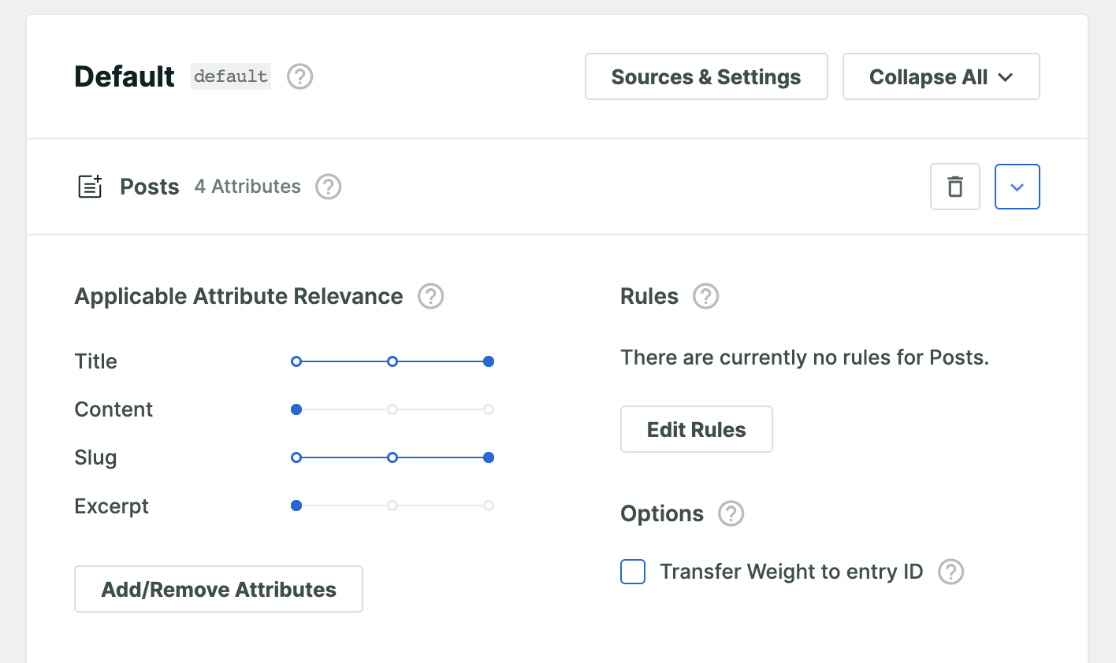

我们可以使用适用属性相关性下的滑块来更改每个属性的权重。 搜索引擎会认为具有更高权重的属性更相关。
使用“添加/删除属性”按钮管理每个来源的属性,添加自定义字段和分类,或删除您不想包含在该来源中的内容类型。
例如,我们决定不将PDF 元数据或图像 EXIF作为媒体源的属性。
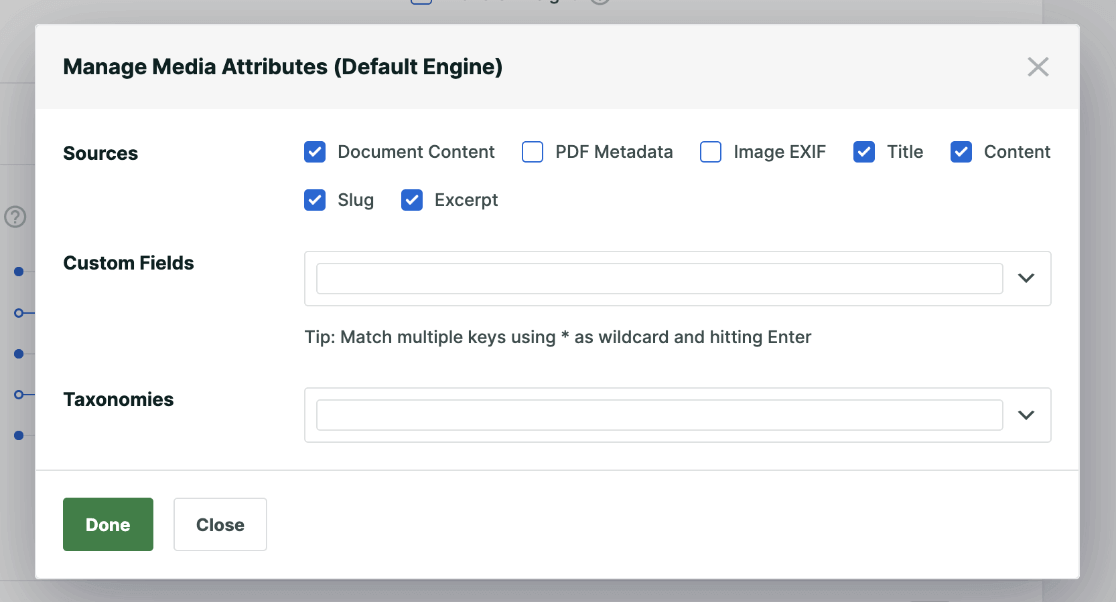
每个源下的编辑规则按钮允许您进一步自定义它。 例如,我们可以添加新规则,以便我们的 WordPress 搜索结果页面仅包含在特定日期之后发布并具有“教程”标签的帖子类型。
您可以查看 SearchWP 的搜索引擎配置说明,以获取有关此页面上所有可用搜索引擎设置的更多详细信息。 您还可以了解如何使用全局规则通过同义词和停用词微调您的搜索结果。
为每种来源类型自定义搜索设置后,按右上角的绿色保存按钮。 SearchWP 将根据您设置的参数开始为您的内容编制索引。
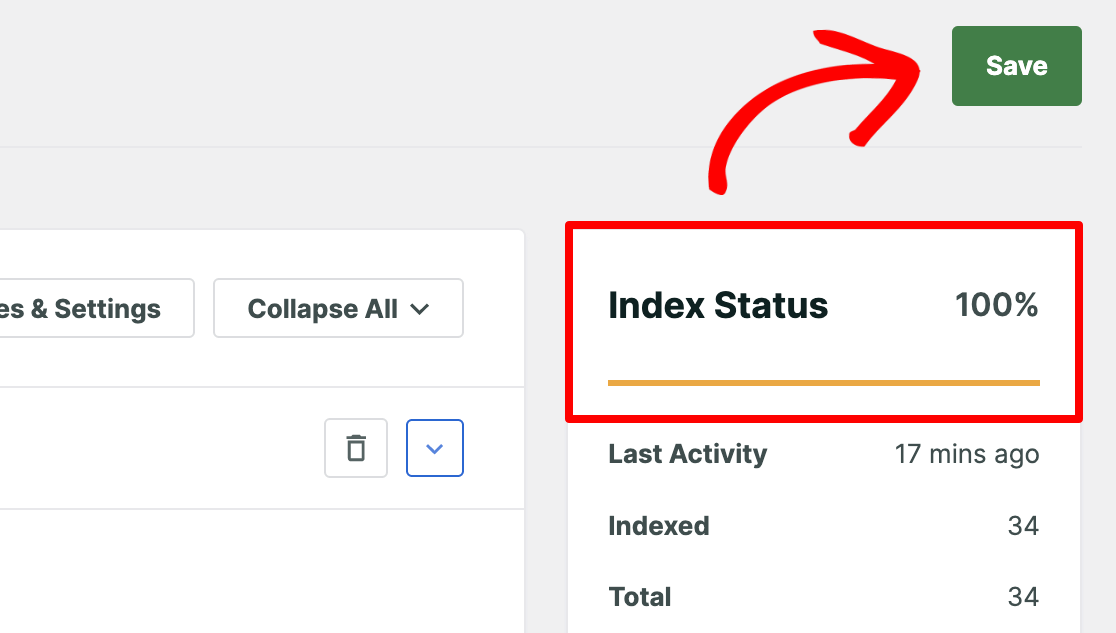
当索引状态显示 100% 时,您的 WordPress 自定义搜索查询已设置,它将自动替换默认的 WordPress 搜索功能。
如果您的网站上有搜索表单,请随时尝试!
您的网站上还没有搜索框吗? 查看 SearchWP 的 4 种向您的网站添加搜索栏的方法!
第 4 步:自定义 WordPress 搜索结果页面
接下来,我们将向您展示如何修改您的 WordPress 搜索结果页面并利用 SearchWP 的一些高级功能来获得更好、更自定义的搜索结果。
要开始,请前往SearchWP » Extensions 。 在这里,您会看到适用于您的许可证级别的所有可用插件。 这些扩展提供了大量非常棒的功能,因此我们将介绍一些最流行的功能。
立即显示自动完成搜索结果
您想在访问者开始输入时立即显示搜索结果吗?
借助 SearchWP,您可以使用实时 Ajax 搜索扩展轻松地做到这一点,这是您可能熟悉的在 Google 和 Bing 等搜索引擎上看到的功能。
在“扩展”页面中,找到标题为“实时搜索”的那个,然后按“安装” 。
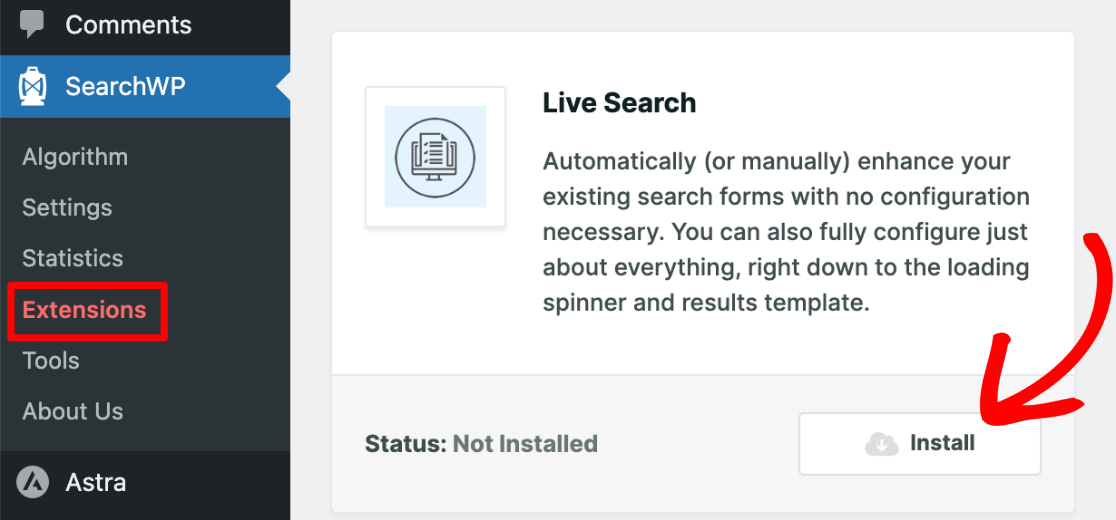
一旦扩展被激活,它就会自动开始在您的网站上工作。 开始在您的 WordPress 网站的搜索栏中输入查询以进行测试!
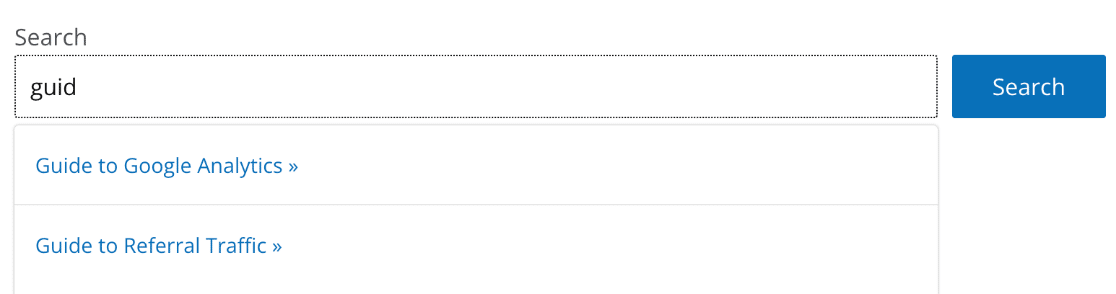
如果您需要有关实时模式的更多帮助,请查看本教程以添加实时自动完成搜索。
在您的 WordPress 搜索结果页面上推广特定内容
您想在 WordPress 搜索结果页面中优先显示某些内容吗? 这是推广可增加转化率的内容的好方法,例如潜在客户生成页面、销售页面和高收入博客文章。
在扩展页面中,找到标题为Custom Results Order 的那个,然后按Install 。
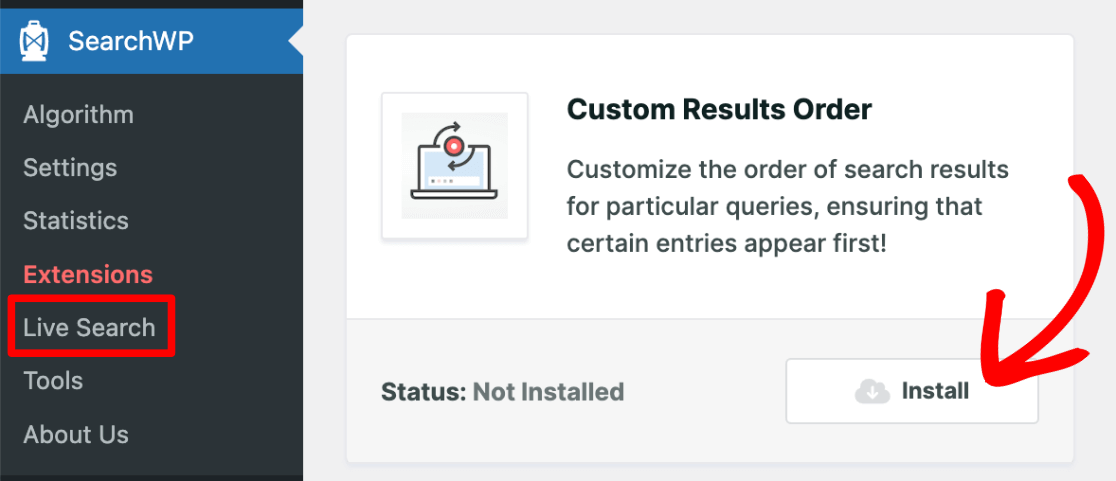
激活后,导航至Search WP » Statistics以查看哪些搜索词在您的站点上很受欢迎。 (如果您刚刚安装了插件,您可能需要等到这里收集到更多数据。)
在搜索结果页面上寻找您想要用来宣传特定内容的热门关键字查询。 有了想法后,前往Search WP » Algorithm并单击顶部的Custom Results Order选项卡。
接下来,键入关键字并按添加搜索查询以查看结果的正常顺序。 要推广一个或多个特定内容,请使用每个页面或帖子旁边的“提升到顶部”按钮。
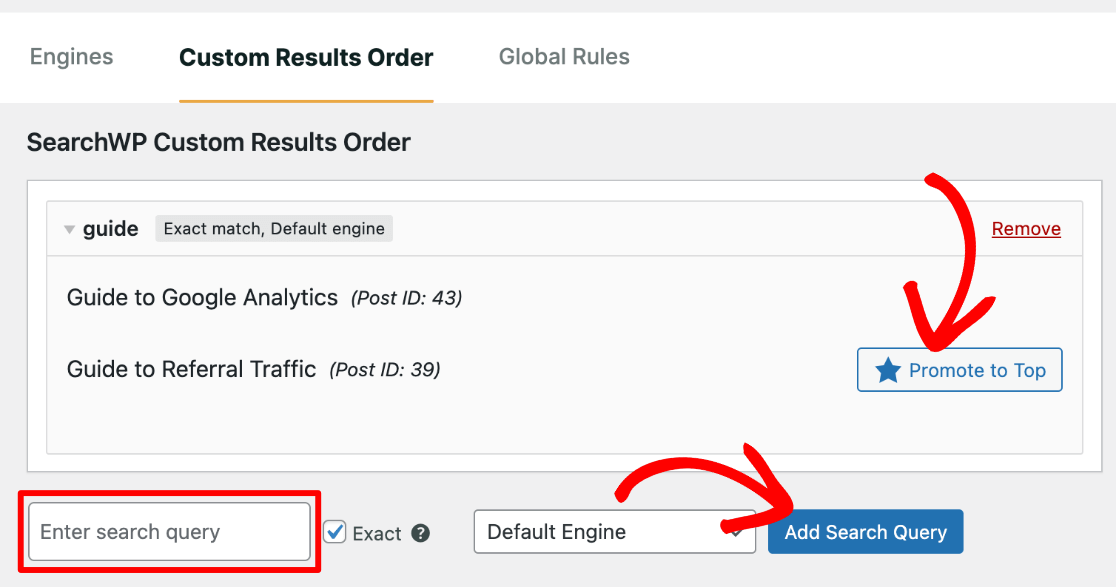
这就是您在 WordPress 中修改搜索结果顺序并确定特定内容优先级所需要做的一切! 如需有关自定义顺序的更多帮助,请参阅有关确定特定搜索结果优先级的教程。
将电子商务添加到您的 WordPress 自定义搜索
SearchWP 带有无缝的 WooCommerce 和 Easy Digital Downloads 集成,以改进您在线商店的 WordPress 搜索结果页面。
正如我们之前所做的那样,从扩展页面点击为您的电子商务网站安装正确的插件, WooCommerce Integration或EDD Integration 。
现在,前往SearchWP » Algorithm并单击Sources & Settings (就像我们之前在第 3 步中所做的那样)。 您现在将在Sources下看到Products作为一个选项。 勾选复选框以将其添加为来源,然后按完成。
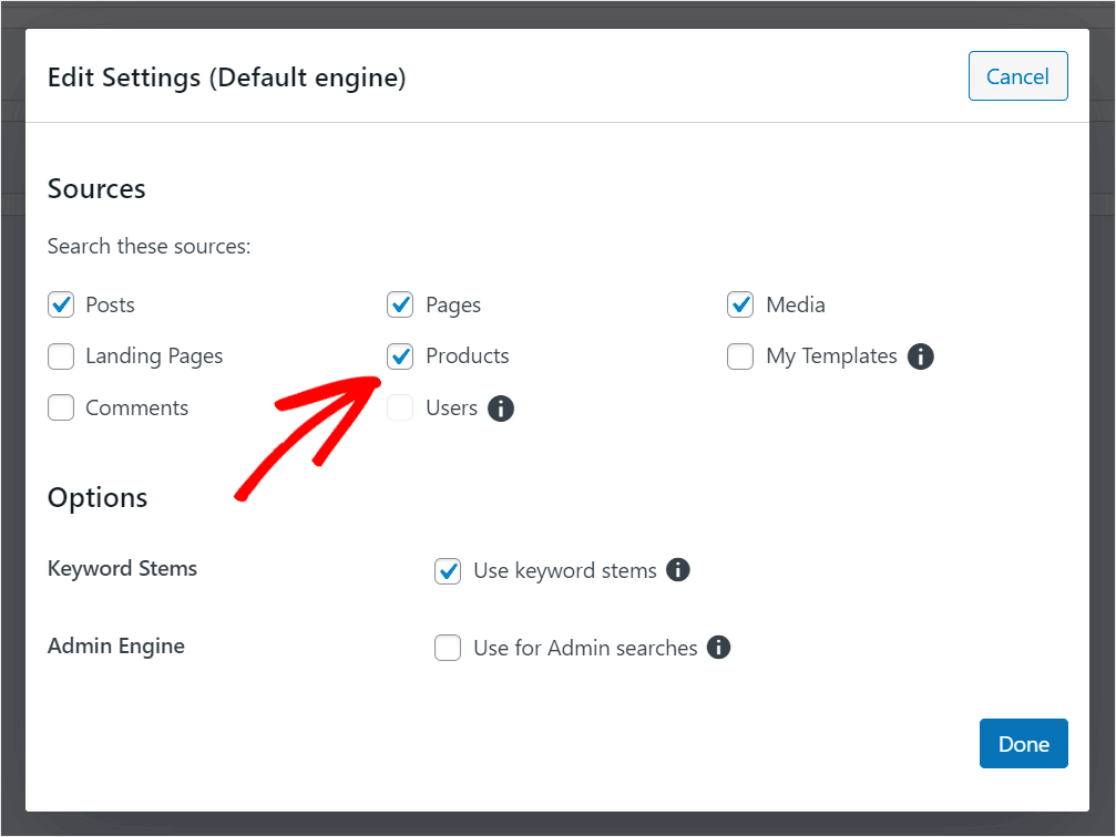
您可以按照我们自定义其他来源的相同方式更改产品的设置和属性。 完成后,记得点击右上角的保存!
有关设置 WooCommerce 产品搜索的详细帮助以及自定义 WooCommerce 搜索结果的更多方法,请查看:如何进行智能 WooCommerce 产品搜索。
恭喜! 您已经成功学习了如何修改 WordPress 搜索结果页面。
常见问题解答 + 更多搜索自定义
SearchWP 是一个高级搜索插件,具有太多的功能和自定义设置,无法在一篇文章中涵盖。 我们已经突出显示了一些我们的最爱,但是当您开始将它用于 WordPress 中您自己的搜索结果页面时,您会很快意识到它可以做多少。
立即开始使用 SearchWP!
以下是 SearchWP 提供的一些常见问题的答案和更多有用的教程,可让您的 WordPress 搜索系统更加个性化。
- SearchWP 是否与 WordPress 页面构建器一起使用?
是的,您可以使用流行的页面构建器,如 SeedProd、Elementor、Divi Builder 等,同时以与我们相同的方式自定义您的搜索结果! - 是否可以使用 SearchWP 搜索高级自定义字段 (ACF)?
是的,这是让访问者更容易找到他们正在寻找的内容的好方法! 查看:如何在 WordPress 搜索中包含 ACF 字段。 - 我可以在 SearchWP 中为评论、食谱、交易等内容创建多个自定义搜索表单吗?
当然,为自定义帖子类型和站点的其他区域创建多个 WordPress 搜索引擎真的很容易。 查看:如何将多个搜索表单添加到您的 WordPress 站点(无编码)。 - SearchWP 会在我的 WordPress 网站的搜索结果中显示简码吗?
是的,您可以自定义插件以包含短代码,以便访问者可以搜索内容,例如图库、图表以及使用短代码插入的任何其他内容。 查看:如何在 WordPress 搜索中包含短代码结果。 - 我可以使用 SearchWP 从我的 WordPress 搜索结果页面中排除特定内容吗?
是的,通过排除个别内容或使用批量过滤器,可以轻松控制要包含在自定义 WordPress 搜索结果中的内容。 查看:如何从 WordPress 的站点搜索结果中排除页面。 - 如何在我的 WordPress 自定义搜索结果页面上显示相关内容?
使用 SearchWP 中的 Related 扩展在搜索结果中显示相关内容。 - 我可以在没有插件的情况下在 WordPress 中进行自定义搜索吗?
您可以,但是进行任何重大改进都需要强大的 CSS、HTML 和 PHP 编码技能。 任何错误都可能破坏您的站点,因此不建议您手动更改 search.php 文件,除非您已经非常熟悉编辑核心主题文件。 这就是为什么我们建议使用 SearchWP 轻松进行自定义搜索。
好吧,现在就是这样! 我们希望您喜欢学习如何使用自定义 WordPress 搜索结果页面为您的网站创建强大的个性化搜索系统。
如果您喜欢这篇文章,您肯定想学习如何在 WordPress 中设置站点搜索跟踪(逐步)。
还没有使用 MonsterInsights? 你在等什么?
不要忘记在 Twitter、Facebook 和 Youtube 上关注我们以获得最佳的 WordPress 教程和 Google Analytics 更新。
